[两种方法]电脑每次关机时弹出Winlogon.exe错误如何解决?
winlogon.exe 应用程序错误是我们电脑在使用过程中遇到的一个比较无解的错误,很多人都说出现这个问题基本上只能重装,而我这里是要分享一下电脑每次关机时弹出Winlogon.exe错误的两种方法,一起来看看吧!
彻底解决有两个方法,一是重装输入法,换新版或其它输入法,如果不想换输入法,就执行如下操作。

方法一:更新计算机ACPIUniprocessor PC
这种电脑故障可能表现一样,但解决方法各种各样,先试试更新计算机ACPIUniprocessor PC的驱动试试。
打开控制面板,找到“系统”这一项,双击打开。

进入系统属性后,选择“硬件”这个选项卡,在其界面中,再点击“设备管理器”这个按钮。

进入设备管理器窗口,找到“计算机”下面的“ACPIUniprocessor PC”设备,在此上右键,点击“更新驱动程序”。
如果是“ Advaanced Configuration and Power Inerface(ACPI)PC”设备,就无须更新了,直接用下一个的方法。

进入硬件更新向导,先选择“从列表或指定位安装”这一项,再点击“下一步”。

在下一个窗口,选择“不要搜索,我要自已选择要安装的驱动程序”这项,再按下一步。

来到新的窗口,在“显示兼容硬件”列表中,找到“ Advaanced Configuration and Power Inerface(ACPI)PC”这一项,再到“下一步”。

到这里,就开始安装了,安装不需要很长时间,一般几十秒到一分钟,安装时,不要动任何按键,等待即可。

当弹出完成提示窗口,就可以按“完成”,会再弹出提示重启窗口,如果想立即生效,就按“是”,如果还有其它工作要完成,就按“否”。
重启电脑后,一般问题就解决了,不会在关机时,弹出winlogon.exe错误了。

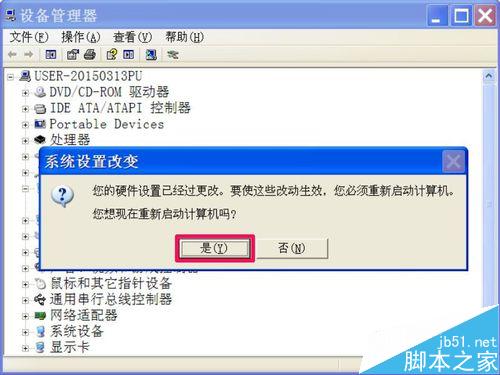
方法二:修改注册表
如果以上方法无效,这里还有一个方法,到注册表中,修改一下注册值,也能解决问题。
具体步骤:从开始菜单中打开“运行”程序,然后输入regedit命令,确定。
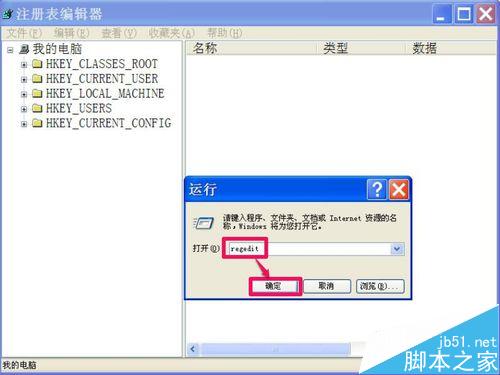
进入注册表后,依次打开[HKEY_LOCAL_MACHINE\SOFTWARE\Microsoft\Windows NT\CurrentVersion\Winlogon],定位于Winlogon这一项。

然后到Winlogon的右侧窗口,找到“PowerdownAfterShutdown”这一项,双击打开修改窗口。

在编辑字符串窗口,找到“数据数值”这项,其当前值为“0”,将其修改为“1”,然后按“确定”,注册表修改完成,重启一次电脑,问题也就没有了。


注意事项
此方法适合于XP系统,其它系统版本未知。
在修改注册值时,先备份一下注册表,可以在错误修改时,用备份恢复。
以上就是电脑每次关机时弹出Winlogon.exe错误如何解决的两种方法,大家可以选择其中任意一种方法进行操作,希望能对大家有所帮助!
相关文章
- 杀毒或中毒,使机器上的.exe无法正常运行,双击的时候就弹出选择打开方式对话框,这篇文章主要介绍了电脑打不开exe文件的原因,以及exe文件打不开的解决方法,感兴趣的小伙2016-04-07
文件夹全部变成exe文件该怎么办?电脑中了kiss病毒的两种解决办法
文件夹全部变成exe文件该怎么办?出现这种问题就是电脑中了病毒了,首先想到的就是杀毒,可以使用安全卫士杀一下毒,如果没有用可以根据下面的方法来解决,详细教程请看下2016-02-01电脑开机后总弹出搜狗输入法SGTool.exe损坏的映像怎么办?
电脑开机后总弹出搜狗输入法SGTool.exe损坏的映像怎么办?不知道为什么电脑一开机就弹出提示窗口:SGTool.exe损坏的映像,该怎么办呢?下面我们来看看这个问题的解决办法2016-01-15Antimalware Service Executable进程CPU占用高的解决办法
Antimalware Service Executable很占用pu该怎么解决?虽然说关闭Windows defender可以有一些效果,但是电脑还得安装其他杀软,还是一样占用cpu。有没有什么更有效的解决办2015-11-27电脑开机提示"lsass.exe系统错误,安全帐户管理器初始化失败"该怎么办?
电脑开机提示"lsass.exe系统错误,安全帐户管理器初始化失败"该怎么办?lsass.exe进程是系统非常重要的一个进程,电脑如果出现两个lsass.exe文件就说明中毒了,下面分享解决2015-11-22电脑开机蓝屏显示Autochk programe not find的解决办法
开机出现Autochk programe not find怎么办?电脑最近开机总是蓝屏,弹出的提示信息是:Autochk programe not find skipping Autochecke,应该是磁盘自检出问题了,下面分享2015-11-16- 电脑出现系统故障开机报错svchost.exe怎么办?开机没多久就会弹出 svchost.exe应用程序错误,“0x0042182e”指令引用的“0x00000000”内存。该内存不能为“read”.按下确认2015-08-19
电脑开机无图标 显示svchost.exe应用程序错误该怎么办?
电脑开机无图标 显示svchost.exe应用程序错误该怎么办?有一段时间没有用电脑了,发现一开机会出现这个界面,确定后桌面一片空白且只有壁纸。下面分享解决办法,需要的朋2015-08-03- 电脑怎么删除HWSignatureEx.dll程序?搜狗输入法卸载后会残留两个文件,直接删除是不行的,该怎么办呢?下面分享解决办法,需要的朋友可以参考下2015-07-07
浏览器崩溃原因SGPicFaceTool.exe损坏图像怎么办?
浏览器崩溃原因SGPicFaceTool.exe损坏图像怎么办?电脑正常运行,然后弹出SGPicFaceTool.exe损坏图像,然后浏览器就崩溃了,下面分享解决办法,需要的朋友可以参考下2015-06-12


最新评论